कैसे Android इन सरल ऐप्स का उपयोग करके वीडियो को धीमा करता है
कुछ सबसे रोमांचक गतिविधियों में भाग लेना, जैसे कि कुछ सबसे रोमांचक फिल्मों को फिल्माना, कुछ ऐसा है जो इस नई पीढ़ी के युवा सदस्यों को सबसे ज्यादा पसंद है। इंटरनेट पर उपलब्ध वीडियो को संपादित करने के लिए कई विभिन्न अनुप्रयोगों में से एक का उपयोग करके वीडियो को और अधिक पेशेवर बनाने के लिए उन्हें संपादित करना संभव है। मान लीजिए कि आपके पास फ्लैगशिप एंड्रॉइड स्मार्टफोन नहीं है, लेकिन फिर भी आप स्लो-मोशन फिल्में देखना और बनाना चाहते हैं। उस स्थिति में, निम्नलिखित के लिए कुछ शीर्ष अनुप्रयोग निम्नलिखित हैं: Android पर धीमी गति वाला वीडियो.
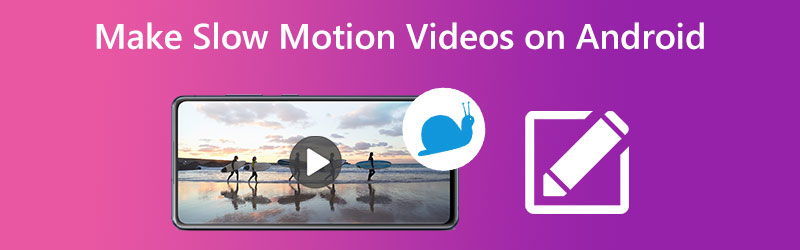
- भाग 1: Android पर स्लो मोशन वीडियो कैसे बनाएं
- भाग 2. डेस्कटॉप पर वीडियो को धीमा कैसे करें
- भाग 3. Android पर वीडियो में धीमी गति जोड़ने के बारे में अक्सर पूछे जाने वाले प्रश्न
भाग 1: Android पर स्लो मोशन वीडियो कैसे बनाएं
वीडियो में धीमी गति का प्रभाव जोड़ने के लिए Android उपकरणों पर उपयोग किए जाने वाले एप्लिकेशन की सूची निम्नलिखित है।
1. स्लो मोशन वीडियो FX
क्योंकि इसमें बहुत सारी उत्कृष्ट विशेषताएं हैं, यह धीमी गति वाला वीडियो प्रोग्राम संभवतः प्रदर्शित करेगा कि यह यहां दिखाए गए लोगों के बीच उपलब्ध सबसे उपयुक्त विकल्प है। इस कार्यक्रम में उपयोगकर्ता-मित्रता में सबसे अविश्वसनीय दृश्यों में से एक है, जो इसका उपयोग करने वालों के लिए एक वास्तविक शो-स्टॉपर है। इस एप को कोई भी यूजर गूगल प्ले स्टोर से डाउनलोड कर सकता है। आप इस सॉफ़्टवेयर के प्रो संस्करण में अपग्रेड भी कर सकते हैं यदि आपको लगता है कि आपके एंड्रॉइड स्मार्टफोन पर इसका प्रदर्शन आपकी आवश्यकताओं के लिए पर्याप्त है। सभी शूटिंग और संपादन को पूरा करने के बाद, आप बिना किसी समस्या के अपने चुने हुए फ़ाइल प्रारूप में अंतिम उत्पाद डाउनलोड कर सकते हैं।
चरण 1: शुरू करने के लिए, आप पहले स्लो मोशन वीडियो FX को सक्रिय करें। प्रोग्राम खोलने के बाद, स्टार्ट स्लो मोशन बटन को हिट करें। यह आपको धीमी गति में वीडियो रिकॉर्ड करने या मौजूदा वीडियो को धीमी गति प्रारूप में बदलने के लिए प्रेरित करेगा।
चरण 2: उसके बाद, ऐप या तो आपके डिवाइस पर कैमरा ऐप लॉन्च करेगा ताकि आप अपना वीडियो रिकॉर्ड कर सकें या आपको अपने डिवाइस पर वीडियो ब्राउज़ करने की अनुमति मिल सके। अपना वीडियो लेने या उसे चुनने के बाद, आप गति को 0 और 1 के बीच कहीं भी सेट कर सकते हैं।
चरण 3: अंत में, आप उस धीमे-धीमे वीडियो को निर्यात करने में सक्षम होंगे जिस पर आप काम कर रहे हैं।
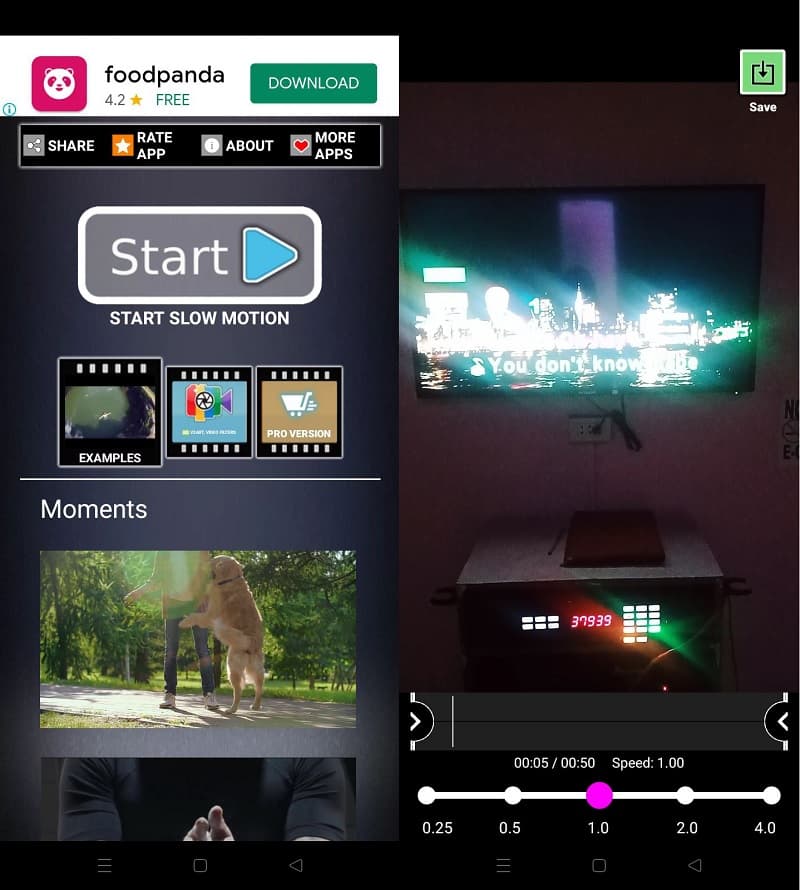
2. AndroVid
यह एंड्रॉइड के सभी उपयोगकर्ताओं के लिए एक अतिरिक्त अत्यंत उत्कृष्ट विकल्प है, क्योंकि यह उन्हें अपने पसंदीदा शूट मोड में फिल्मों को कैप्चर करने में सक्षम करेगा। इस कार्यक्रम में वीडियो प्रभावों की एक विस्तृत विविधता है, जिनमें से एक धीमी गति में वीडियो देखना है। Aपारंपरिक धीमी-गति संपादन के अलावा, आप धीमी-गति वाली फ़िल्म पर अतिरिक्त प्रभाव भी लागू कर सकते हैं, जैसे फ़ेड-इन, विंटेज और सेपिया। आप संगीत को शामिल करने के लिए धीमी गति वाली फिल्म को अनुकूलित भी कर सकते हैं या इस सुविधा के साथ इसे अपनी पसंद के अनुसार विभाजित कर सकते हैं। आपको अपने फोन के स्टोरेज से मूवी अपलोड करनी होगी और फिर उसमें स्लो-मोशन इफेक्ट जोड़ना होगा। तैयार फ़ाइल, जिसे आप अपनी पसंद के प्रारूप में भी सहेज सकते हैं, को आपके मोबाइल डिवाइस पर शीघ्रता से डाउनलोड किया जा सकता है।
चरण 1: आप एंड्रोवीड को अपने स्मार्टफोन में डाउनलोड करके प्राप्त कर सकते हैं। उसके बाद, नीले बटन को दबाकर और उसे चुनकर वह वीडियो चुनें जिसे आप धीमी गति से चलाना चाहते हैं।
चरण 2: उसके बाद, वह पहलू अनुपात चुनें जो आप अपने वीडियो के लिए चाहते हैं। उसके बाद, स्पीड सिंबल पर क्लिक करके और स्लाइडर को बाईं ओर खींचकर स्लो डाउन विकल्प चुनें। यह वांछित प्रभाव प्रदान करेगा।
चरण 3: उसके बाद, आपको अपना वीडियो निर्यात करना होगा और क्लिक करना होगा जाँच संशोधन करने के लिए आइकन।
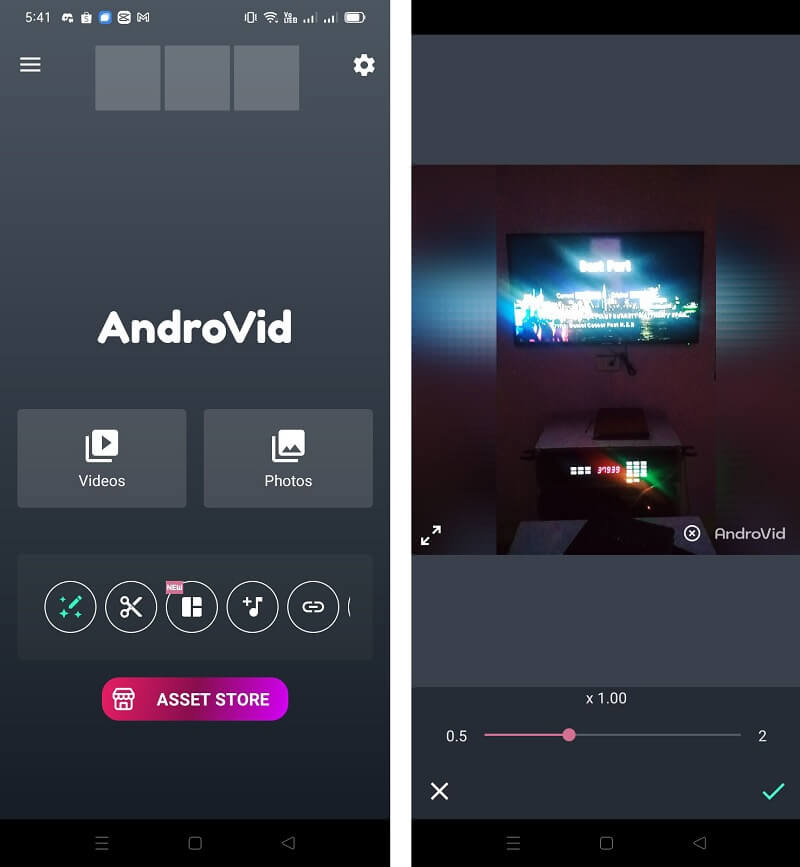
3. फास्ट एंड स्लो मोशन वीडियो
इस एप्लिकेशन में शामिल अधिक जटिल वीडियो संपादन टूल का उपयोग करके, आप उस डिग्री का चयन करने में सक्षम होंगे जिस तक वीडियो की गति धीमी हो जाती है। आप इस ऐप का सुलभ संस्करण Google Play Store से प्राप्त कर सकते हैं। मान लीजिए कि आप Android के लिए इस स्लो-मोशन वीडियो ऐप की सामान्य सुविधाओं का आनंद लेते हैं। उस स्थिति में, आप इसे आगे प्रो संस्करण में अपग्रेड कर सकते हैं। इसके अलावा, यह उपयोगकर्ताओं को फिल्मों को एक निश्चित लंबाई में काटने, फिल्मों के साउंडट्रैक के रूप में संगीत जोड़ने और धीमी गति या तीव्र गति में वीडियो चलाने की अनुमति देता है। इसके अलावा, जब आपने इस प्रोग्राम का उपयोग करके धीमी गति वाली फिल्में बनाई हैं, तो आप इसका उपयोग ऐसे वीडियो को अन्य सोशल नेटवर्किंग नेटवर्क पर साझा करने के लिए कर सकते हैं। इसके अलावा, चूंकि इसमें ये सभी उल्लेखनीय क्षमताएं हैं, हम मानते हैं कि यह हमारी सूची में तीसरे स्थान पर रहने के योग्य है।
चरण 1: आप प्रोग्राम को स्थापित करने के बाद दो अलग-अलग विशेषताओं के बीच चयन कर सकते हैं। आपको क्लिक करना होगा वीडियो का चयन करें बटन और उस सेगमेंट का चयन करें जिसे आप देखना चाहते हैं।
चरण 2: एक बार जब मूवी लोड हो जाती है और स्क्रीन पर दिखाई जाती है, तो आप विभिन्न प्लेइंग स्पीड तक पहुंचने के लिए स्लो मोशन बटन दबा सकते हैं।
चरण 3: आपका वीडियो तब निर्यात किया जाना चाहिए, और आपको इसके समाप्त होने तक प्रतीक्षा करनी चाहिए।
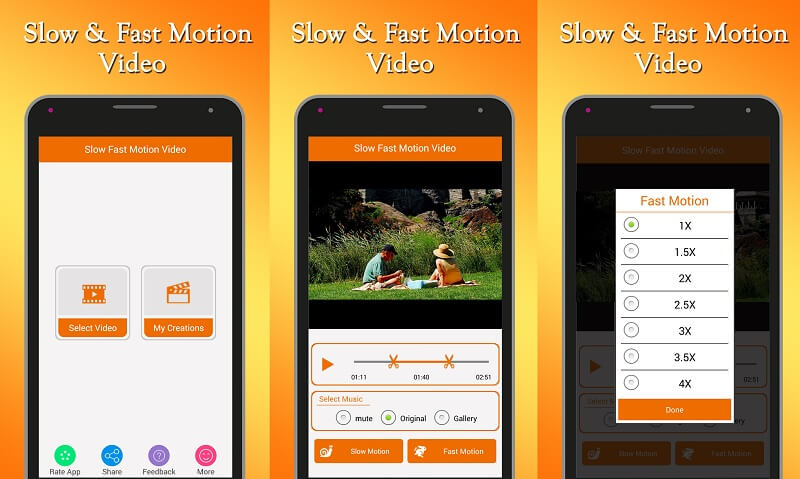
भाग 2. डेस्कटॉप पर वीडियो को धीमा कैसे करें
पिछली सामग्री ने आपके लिए धीमी गति वाली फिल्में बनाने के लिए तीन अनुप्रयोगों का एक विस्तृत विवरण प्रदान किया है। Vidmore वीडियो कनवर्टर यदि आपको कंप्यूटर पर आपके वीडियो के चलने की गति को कम करने की आवश्यकता है, तो हम इसका उपयोग करने का सुझाव देते हैं। यह विंडोज या मैक ऑपरेटिंग सिस्टम चलाने वाले कंप्यूटरों के साथ संगत है। इसके अलावा, यह प्रोग्राम विभिन्न प्रकार की फ़ाइल प्रकारों के साथ संगत है। इसके अलावा इसमें वीडियो एडिटिंग और कटिंग के भी फीचर हैं। सबसे पहले और सबसे महत्वपूर्ण, Vidmore वीडियो कन्वर्टर आपको उस गति को समायोजित करने की अनुमति देता है जिस पर आपकी फिल्में प्लेबैक को गति देकर या धीमा करके प्लेबैक करती हैं। प्लेबैक को धीमा करने या तेज करने के अलावा, यह कई प्रकार के संपादन उपकरण भी प्रदान करता है जिनका आप उपयोग कर सकते हैं।
चरण 1: चुनना मुफ्त डाउनलोड शुरू करने के लिए साइट पर टैब। उसके बाद, आपको अपने कंप्यूटर पर विंडोज या मैक ओएस संचालित करने के लिए प्रोग्राम को अनुमति देनी होगी।
एक बार जब आप मुख्य इंटरफ़ेस के लिए अपना रास्ता खोज लेते हैं, तो चुनें उपकरण बॉक्स शीर्ष नेविगेशन बार से टैब। को चुनिए वीडियो स्पीड कंट्रोलर प्रदर्शित होने वाले मेनू से। थोड़े समय बीत जाने के बाद, आप इसका उपयोग कर सकते हैं प्लस अपनी फिल्म सबमिट करने के लिए बटन।
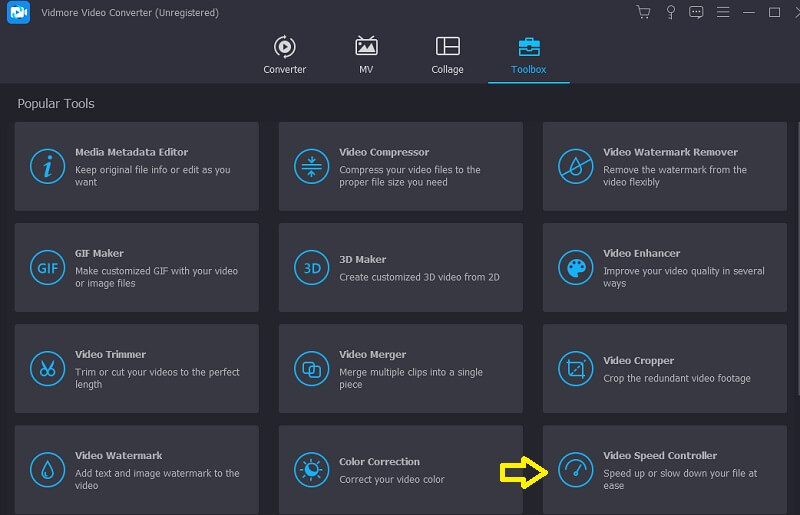
चरण 2: Vidmore पर वीडियो स्पीड कंट्रोलर को आठ अलग-अलग स्पीड पर सेट किया जा सकता है। कृपया वह चुनें जिसमें आपकी सबसे अधिक रुचि हो और फिर उस पर क्लिक करें।
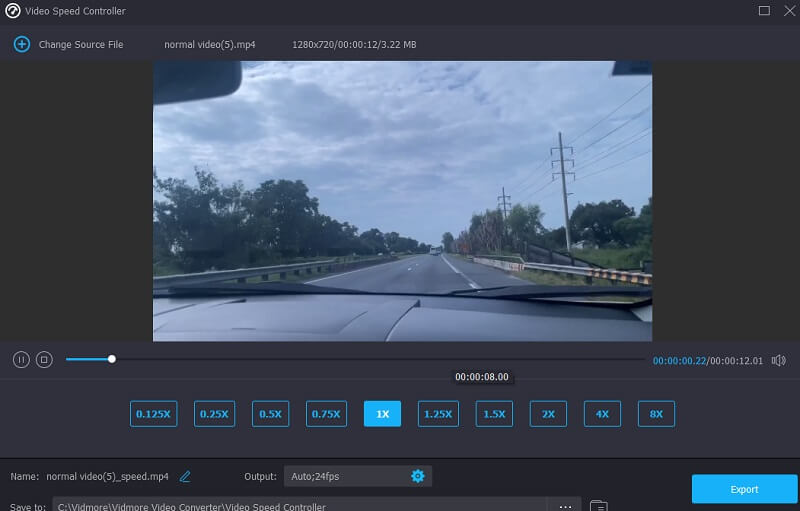
चरण 3: प्लेबैक गति के नीचे के अनुभाग में, आप एक प्रतीक देखेंगे जो एक सेटिंग की तरह दिखता है; इस पर क्लिक करके, आप तय कर सकते हैं कि आप अपनी फ़ाइल की गुणवत्ता बदलना चाहते हैं या नहीं।

आपके द्वारा आवश्यक सभी समायोजन करने के बाद, आपको चुनना चाहिए निर्यात विकल्प और फिर आगे बढ़ने से पहले प्रक्रिया पूरी होने तक प्रतीक्षा करें।
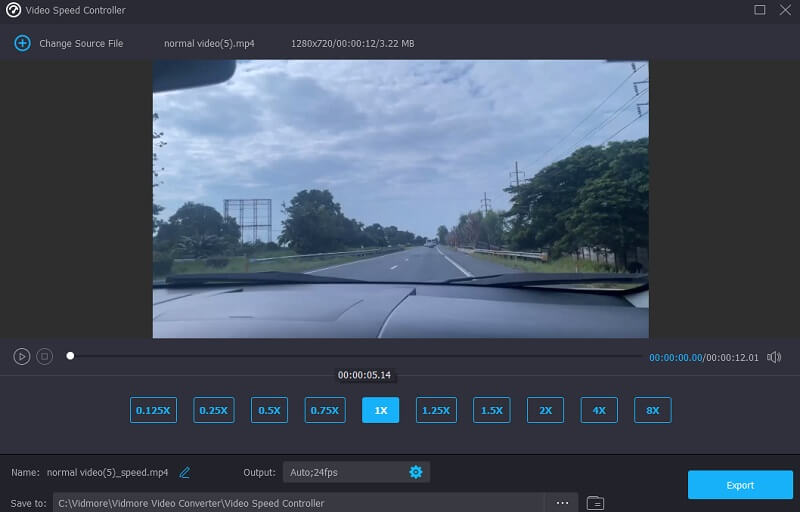
भाग 3. Android पर वीडियो में धीमी गति जोड़ने के बारे में अक्सर पूछे जाने वाले प्रश्न
मैं अपने iPhone पर एक वीडियो को कैसे धीमा कर सकता हूं?
बिना किसी संदेह के, आप iPhone पर वीडियो को धीमा कर सकते हैं। आप उस सॉफ़्टवेयर का उपयोग कर सकते हैं जो पहले से स्थापित है, जिसे iMovie कहा जाता है।
कौन सी फ्रेम दर वीडियो को धीमा कर देती है?
उच्च फ्रेम दर पर फिल्माने, जैसे कि 120 फ्रेम प्रति सेकंड, और फिर 30 फ्रेम प्रति सेकंड पर फुटेज को बिना फ्रेम को छोड़े वापस चलाने से धीमी गति वाले वीडियो के निर्माण की अनुमति मिलती है। यदि आप 30 फ्रेम प्रति सेकंड की गति से वापस खेलते हैं तो आप औसत धीमी गति की गति का 60 या 120 गुना रिकॉर्ड कर सकते हैं।
क्या मैक के पास वीडियो को धीमा करने का कोई तरीका है?
हाँ। आप Vidmore वीडियो कन्वर्टर या कई वैकल्पिक ऑनलाइन वीडियो स्पीड कन्वर्टर्स में से किसी का उपयोग करके MP4 फ़ाइल की प्लेइंग स्पीड को कम कर सकते हैं। इसके अलावा, आपके पास कोई अन्य प्रतिशत चुनने का विकल्प है।
निष्कर्ष
एंड्रॉइड एक वीडियो धीमा कर देता है ऊपर दिए गए ऐप्स की मदद से। उपरोक्त एंड्रॉइड एप्लिकेशन वर्तमान में उपलब्ध कुछ सबसे नाजुक धीमी गति वाले वीडियो ऐप हैं। हमें उम्मीद है कि आपको यह सूची मददगार लगी होगी और आप स्लो-मोशन कैमरा ऐप चुनने में सक्षम थे जो आपके एंड्रॉइड स्मार्टफोन के लिए आपकी आवश्यकताओं के लिए सबसे उपयुक्त हो।


